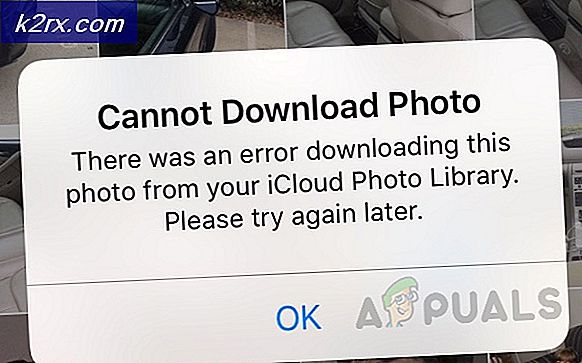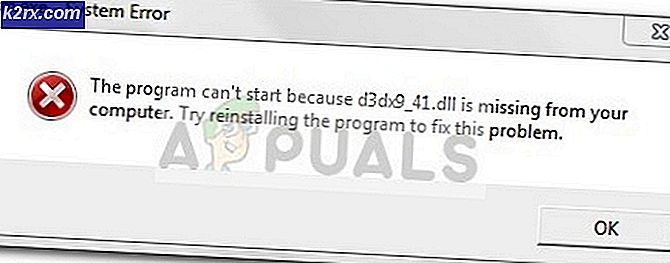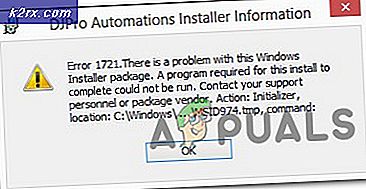FIX: DRIVER_IRQL_NOT_LESS_OR_EQUAL (netio.sys) ATAU SYSTEM_THREAD_EXCEPTION_NOT_HANDLED (netio.sys)
Netio.sys adalah file subsistem Network I / O Windows. Ini adalah bagian dari Windows yang tidak boleh dihapus atau dinonaktifkan dengan cara apa pun, mengingat bahwa antarmuka dengan kartu jaringan sistem Anda dan driver-nya, dan memodifikasi atau menghapusnya dapat menyebabkan kartu berhenti berfungsi.
Mendapatkan kesalahan DRIVER_IRQL_NOT_LESS_OR_EQUAL (netio.sys) atau SYSTEM_THREAD_EXCEPTION_NOT_HANDLED (netio.sys) juga akan memberi Anda Blue Screen of Death yang ditakuti, menyebabkan sistem Anda crash dan berpotensi kehilangan apa pun yang mungkin telah Anda kerjakan. Galat BSOD akan memberitahu Anda bahwa netio.sys menyebabkan masalah - tetapi itu tidak lebih dari petunjuk untuk memberi tahu Anda di mana mencarinya.
Sejauh ini, ada beberapa kemungkinan penyebab untuk masalah ini, jadi di sini Anda memiliki beberapa metode berbeda yang dapat menyelesaikan masalah ini, terlepas dari apa penyebabnya pada sistem spesifik Anda. Pastikan Anda membaca semuanya, karena mereka memperhatikan pengguna yang berbeda, dan Anda harus melihat mana yang paling sesuai dengan situasi spesifik Anda.
Metode 1: Periksa apakah Anda menggunakan McAfee / Zone Alarm, dan ganti mereka
Sementara netio.sys menyangkut adapter jaringan sistem Anda, telah diketahui menyebabkan konflik dengan beberapa program antivirus yang cukup populer, terutama McAfee dan Zone Alarm. Jika Anda menggunakan salah satunya, Anda dapat mencoba menghapusnya dan melihat apakah kesalahan berlanjut. Jangan lupa untuk mengaktifkan Windows Defender, karena menggunakan komputer Anda tanpa perlindungan virus sama sekali hanya meminta masalah. Untuk mengaktifkannya, tekan Mulai di keyboard Anda dan ketik Windows Defender. Buka, dan klik Turn On. Ini menonaktifkan sendiri ketika Anda menginstal perangkat lunak antivirus lain, jadi jika Anda memiliki McAfee atau Zone Alarm, Anda perlu mengaktifkannya secara manual.
Setelah Anda memiliki perlindungan Windows Defender di tempat, uninstall McAfee atau Zone Alarm. Buka menu Start, dan ketik Ubah atau hapus program. Dari daftar perangkat lunak yang diinstal, temukan antivirus Anda, klik di atasnya, dan klik Hapus instalan setelahnya. Ikuti wizard dan Anda harus menyingkirkannya dalam waktu singkat. Reboot sistem Anda untuk memastikan semua file dihapus, dan seharusnya tidak memberi Anda BSOD lagi.
Sementara Windows Defender adalah solusi antivirus yang lumayan bagus dan ringan, setidaknya di antara yang gratis, jika Anda lebih suka memiliki sesuatu yang lebih besar yang menawarkan perlindungan lebih, Anda mungkin ingin melihat untuk mendapatkan perangkat lunak lain sesuai dengan kebutuhan Anda.
Satu hal yang perlu disebutkan adalah bahwa jika Anda membeli perangkat dengan Windows dihapus instalasinya, dan itu sudah memiliki McAfee, ada kemungkinan yang cukup tinggi bahwa akan ada file sisa bahkan setelah uninstall. Mereka seharusnya tidak menyebabkan masalah, tetapi jika mereka melakukannya, Anda mungkin perlu menggunakan instalasi Windows yang bersih, untuk menyingkirkannya.
TIP PRO: Jika masalahnya ada pada komputer Anda atau laptop / notebook, Anda harus mencoba menggunakan Perangkat Lunak Reimage Plus yang dapat memindai repositori dan mengganti file yang rusak dan hilang. Ini berfungsi dalam banyak kasus, di mana masalah ini berasal karena sistem yang rusak. Anda dapat mengunduh Reimage Plus dengan Mengklik di SiniMetode 2: Periksa perangkat lunak torrent Anda
Terlepas dari pendapat umum, perangkat lunak torrent dapat digunakan untuk lebih dari sekadar mengunduh perangkat lunak atau file secara ilegal. Namun, aplikasi tertentu semacam itu dapat menyebabkan masalah dengan file netio.sys, sebagian besar karena ambang jaringan. Untuk pengguna BitTorrent, ada solusi yang dapat membantu Anda. Buka BitTorrent, dan arahkan ke Opsi, lalu Preferensi, kemudian Lanjutan. Di bawah Disk Cache, Anda harus menghapus centang pada kedua Aktifkan caching dari disk membaca, serta Aktifkan caching dari disk menulis. Sekarang Anda dapat terus mengunduh tanpa takut akan BSOD, dan kedua torrents Anda saat ini, serta semua yang baru yang mungkin Anda tambahkan akan berfungsi.
Metode 3: Instal ulang dan / atau perbarui driver adapter jaringan Anda
Karena ini adalah masalah jaringan, jika Anda tidak menggunakan salah satu program dalam metode sebelumnya, masalah ini kemungkinan besar berada di antara file netio.sys dan driver adapter jaringan Anda. Pembaruan driver kemungkinan akan membantu. Cara terbaik Anda melakukan ini adalah pertama, memeriksa melalui Pembaruan Windows. Dalam beberapa versi terakhir Windows, itu tidak hanya memperbarui sistem operasi Anda, tetapi juga semua driver Anda. Untuk melakukan ini, tekan Mulai dan ketik Pembaruan Windows. Di jendela tempat Anda disajikan, tekan Periksa pembaruan . Jika ada pembaruan yang tersedia, Windows akan mengunduh dan menginstalnya untuk Anda. Jika tidak ada, langkah selanjutnya adalah Device Manager.
Device Manager dapat diakses melalui Control Panel, atau hanya dengan mengetik Device Manager di menu Start . Dalam daftar yang Anda lihat, temukan Adaptor Jaringan dan perluas . Jika ada masalah dengan pengemudi, Anda harus melihat tanda seru berwarna kuning di sebelahnya. Bahkan jika tidak ada, klik kanan adaptor, dan pilih Perbarui perangkat lunak driver dari menu tarik-turun. Ikuti wizard dan reboot perangkat Anda pada akhirnya.
Jika karena alasan tertentu ini gagal, pilihan terakhir Anda untuk driver adalah situs web pabrikan. Jika Anda memiliki laptop atau perangkat portabel lainnya, Anda dapat menemukan driver di situs web produsen, cukup cari perangkat khusus Anda, dan unduh driver jaringan untuk versi sistem operasi yang benar. Jika Anda memiliki PC desktop, Anda harus pergi ke situs web produsen kartu jaringan Anda, dan unduh driver yang benar dari sana. Pastikan untuk mencopot driver yang sekarang terlebih dahulu, dari Device Manager (ada opsi Uninstall ketika Anda mengklik kanan adapter jaringan, gunakan itu). Nyalakan ulang perangkat Anda setelah mencopot pemasangan driver saat ini, dan setelah menginstal yang baru.
Metode 4: Bersihkan menginstal Windows
Jika semuanya gagal, itu berarti ada file yang rusak dalam instalasi Windows Anda, dan tidak peduli apa yang Anda copot dan instal ulang, Anda tidak dapat memperbaikinya secara permanen. Pilihan terakhir Anda adalah melakukan instalasi bersih Windows 10, setelah itu Anda dapat menginstal semua driver dan perangkat lunak secara manual dan memastikan bahwa Anda tidak menghadapi BSOD lagi.
Blue Screen of Death telah mulai muncul sangat sering, terutama sejak diperkenalkannya Windows 10. Namun, sebagian besar disebabkan oleh kerusakan driver atau perangkat lunak yang tidak kompatibel, dan mereka dapat dengan mudah diperbaiki dengan merawat driver atau perangkat lunak yang bersangkutan. Metode yang disebutkan di atas menjelaskan bagaimana melakukan hal itu, sehingga dengan mengikuti mereka Anda akan menyingkirkan kesalahan DRIVER_IRQL_NOT_LESS_OR_EQUAL (netio.sys).
TIP PRO: Jika masalahnya ada pada komputer Anda atau laptop / notebook, Anda harus mencoba menggunakan Perangkat Lunak Reimage Plus yang dapat memindai repositori dan mengganti file yang rusak dan hilang. Ini berfungsi dalam banyak kasus, di mana masalah ini berasal karena sistem yang rusak. Anda dapat mengunduh Reimage Plus dengan Mengklik di Sini